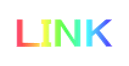|
 |
Ⅲ 博学(Expert life) 36:データ移行=外付け保存・Backup・同期 ★一部で有効=Quick-Transport プロバイダーやレンタルサーバーの移行、Word Pressのデータ移行についてまとめる。 <目次> 【1】プロバイダー・キャリア移行 【2】サーバー移行 【3】端末データ移行 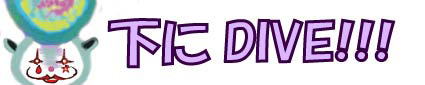 ★更新:2024/2/28 ★文字数:約4800字(OK) 『超軽量パソコン Let's note CF-SZ6』:パナソニック   ・サイズ:12.1インチ ・Core i5 ・メモリ:8GB ・HDD容量:512GB 持ち運びに便利な、軽量のPC。一般的なサイズは15インチ前後。 ※1インチ=2.54cm。画面の対角線の長さ |
【1】プロバイダー・キャリア移行Ⅰ プロバイダー移行 (1)メールアドレスの移行 旧プロバイダーのメールアドレスで登録している全てのサービスで変更する必要がある Ⅱ キャリア移行 ドコモ・au・ソフトバンクを筆頭とした携帯電話のキャリアを変更する場合 (1)メールアドレスの移行 |
【2】サーバー移行ホームページ運用にあたり、レンタルサーバーとの契約が必要。 この項目では、サーバー契約後に別のサーバー(エックスサーバー)に移行する為の方法をまとめる。 Ⅰ サーバー申込の知識 (1)作業の前の事前準備 ●利用不可期間を作らない! サーバー移行にあたり、皆様不安なのが“使えない期間”が出ないかどうかということだろう。 ・以前のサーバー契約を継続したまま、期間を重複させて新しいサーバーを契約すれば大丈夫! ●メモしながら進める! サーバーに登録するにあたり、必要な情報が沢山が出てくるので、忘れないようにルーズリーフやPCのメモ帳にメモしながら進めるべし! ●PCメールアドレス用意! 登録にあたり、必ずサーバー側からのメールを受取り、情報を管理する必要がある。 携帯メールでは迷惑メールに引っかかったりする為、自宅のプロバイダーで登録したPCメールアドレスを使用する。 (2)FTP(サーバーにアップロード)設定が肝心! ⇒サーバーに申込し、ウェブ上にアップロードをする大まかな流れとしては以下の通り。 ①申込 →サーバーに申込み、サーバーIDなどを入手 ②FTP入手 →サーバーのホームページでFTP(ホームページデータを、ウェブ上にアップロードする為の情報)を入手 ③FTP転送 →ホームページビルダー等のホームページ作成ソフト(FTPソフト)で、サーバーで得たFTP情報を入力し、転送する。 ●ホームページビルダー19 →上段メニューの「サイト」→「転送設定」 ●注意事項 ・新サーバーでFTPを取得し、転送しても即時は反映しない。その為前ドメイン移管などが完了するまでは前サーバーのFTP情報で転送する。 (3)ドメイン移管 ●AuthCodeが必要! AuthCodeとはドメインを移管する為のセキュリティコードのこと。 移転元のサーバーのホームページにログインして確認し移転先のサーバーのホームページで入力する。 ●全て作業完了後、前サーバー解約。 Ⅱ エックスサーバー ※公式ホームページ (1)会員情報 ●サーバーID、パスワード ●会員ID、インフォパスワード (2)サーバーパネル ※サーバーパネル ⇒サーバー情報などを見る為のページ。 ●FTP設定 ●ファイルマネージャー (3)インフォパネル ※インフォパネル 契約情報などを見る為のページ。 (4)サーバー移行注意事項 ⇒エックスサーバー特有の設定条件で設定しないとうまくアップロードできない。 ●FTPでの転送先フォルダの指定 「ドメイン名(※)/public_html」 と設定しないと転送しても反映しないので注意! ※当サイトの場合は「hirohataworld.com」 (5)ドメイン移管 「インフォパネル」から行う。 ①ドメイン契約:年額¥1,620 →サーバー代とは別にかかる。 ②移管申請後2~3日以内に承認メールが届く。 ③移転元から届いたメールのURLから承認すればドメイン移管完了! (6)ネームサーバー変更 ⇒ドメイン移管後、行う手続き。 ●ネームサーバー変更後、徐々にサーバー移転。 ・移転にかかる時間は数時間~24時間程 ・ネームサーバーは変更してもすぐには反映せず、切替中は前サーバーと新サーバー、どちらに繋がるか予測できない。 Ⅲ Word Press移行 Word Pressのデータに関してはサイトとは別に移行しなければならない。はっきりいって手順がかなり面倒くさい! 色々なソフトをダウンロードしなければならない。しかし、使用するソフトは全て無料なのでご安心を。 ※エックスサーバーでの移行手順 (1)移転元Word Pressデータのバックアップ ①無料ソフト「FileZilla」でファイル一式のバックアップ ②無料ソフト「phpMyAdmin」でデータベースのバックアップ →Word Pressのデータは、 MySQLというデータベースに保存されている。 そのデータベースを管理するツールが、「phpMyAdmin」である。Word Pressのデータをバックアップする方法は、 各サーバーによって異なるが、一般的に「phpMyAdmin」のエクスポート(輸出)機能を用いる。 データのエクスポートは各サーバーのHP上からできることもあれば、 フリーソフトを使用しないとできない場合もある。下記手順は各サーバーのHPからできない場合の方法である。 ●手順1 ・phpMyAdminのサイトで「phpMyAdmin」をダウンロード(※1) →必ず保存先は「Cドライブ」を指定! →FFFTPなどのFTPツール(※2)で取得したドメインにアクセス (ここではFFFTPを使って解説する) →FFFTP内で上記で保存した「phpMyAdmin」をアップロード ●手順2 ・phpMyAdminのサイトで「phpMyAdmin」をダウンロード →Webサーバーソフト、Apacheで開く必要あり(※1) →Apacheをインストールし、Cドライブにコピペ →Cドライブ上のApacheをテキストエディタ(ワードパット、TeraPadなど)で表示 →コマンドプロンプト(管理者のほう)でApacheインストール ※1 参考サイト ・phpMyAdminの入手方法(ホームページビルダーサービス) ・phpMyAdminの詳細ダウンロード方法(DB Online) ・FTPクライアント「FTP」の設定、使用方法 ・Apacheの詳細インストール方法(TECH ADADEMY) ※2 FTPツール=ファイル転送ツール ・FFFTP、FileZillaなど (2)移転先(エックスサーバー)への移行 ・エックスサーバーのサーバーパネル→「MySQL設定」でユーザー追加 →サーバーパネルの「phpMyAdmin(MySQL5.5)」へログイン |
【3】端末データ移行★一部で有効=Quick-Transport Ⅰ パソコン⇔パソコンのデータ移行 主な用途は下記の通り。 ・PC買い替え時、古いPC→新しいPCへのデータ移行 ・自宅用PCと外出先PCでのデータ共有 (1)主流=外付け記憶デバイスで移行 PCにUSB型の外付け記憶デバイスを接続し、データ移行する。 USB接続による外付けHDD(ハードディスクドライブ)やUSBメモリなどを購入し、 そこに移行したいデータをコピーしておく。それを新しいパソコンに接続し、 内蔵のHDD(WindowsならCドライブ)にコピーする。記憶デバイスの種類は下記の通り。 ・HDD ・USBメモリ ●外付けHDD 外付けHDDの容量は1TB~と大容量 ●USBメモリ 32GB、64GB、128GBなどHDDに比べると少なめ。 この方法ではインストールしているソフトは移動できないので、新しいパソコンでインストールしなおす必要がある。 (2)移行するデータを厳選 例えば下記の通り。 ・個別データファイル ・ピクチャ ・ビデオ ・ドキュメント ・ミュージック ●個別データファイル 例えば下記の通り。 ・ホームページ作成ソフトで作ったデータ ・Adobeソフトで作ったデータ ●ドキュメント 例えば下記の通り。 ・メモ帳 ・辞書登録データ (3)必要なソフトをダウンロード 例えば下記の通り。 ・Word、Excel、Powerpoint ・ホームページ制作ソフト ・Adobeソフト ・音楽制作ソフト ●DLに必要な情報や道具を確認 最近はCD-ROMを使わない、オンライン登録型やサブスクリプション製のソフトが多い。一般的に必要なものは下記の通り。 ・ID、パスワード ・メールアドレス ・オンライン登録キー ・必要な場合、CD-ROM ※参考サイト ・パソコンを買い換える人必見!(Prebell) Ⅱ スマホ⇔スマホのデータ移行 Ⅲ PS4⇔PS5のデータ移行 ※参考リンク:PS4からPS5にゲームとセーブデータを移行する方法 ①同じPlayStationアカウントを使用 ②システムソフトウェアを最新バージョンにアップデート ③トロフィー情報を同期 ④転送元本体と転送先本体2台とも電源入れ、同じネットワークに接続 ⑤転送先本体で「設定」→「システム」→「システムソフトウェア」→「データ転送」 ★転送するのは「セーブデータ転送」のみ推奨 データ転送には2種類ある。「セーブデータ転送」と「ゲームとアプリ転送」。セーブデータは数分あれば転送できるが、ゲームとアプリデータは容量が膨大なため、入れているゲームの数にもよるが10時間以上かかる場合がある。転送操作を行うとPS5で遊ぶことはできるものの裏で転送中という状態になり、ゲームのダウンロード等大容量通信を行うと中断され、失敗してしまうので意味がない。ゲームデータはPS5でしたいゲームのみ手動で入れればいい。 Ⅳ 端末の互換性変換 (1)拡張子変換 拡張子とは画像や動画のファイル形式のこと。パソコンやスマホで保存する場合、 拡張子が対応してないと相互に保存できない可能性があるため、その場合拡張子を変更しなければならない。 ❶拡張子の種類 ・JPG ・PNG ・HEIC ・MOV ❷拡張子の変換 ●HEIC⇔JPG HEICというのはアップルが採用している拡張子で、iPhoneなどで撮影した写真がこの拡張子になる。 しかしHEICはWindowsパソコンに対応してない場合があり、その場合iPhoneなどからパソコンに画像を移すさい、 開くことができない。その場合下記のようなHEIC→JPGに変換するフリーソフトを使い、拡張子を変更する必要がある。 ・Apowersoft HEIC JPG変換フリーソフト    |
|
|